移除无效插件程序
在上网冲浪的过程中,许多插件程序会偷偷地安装到计算机系统中,而不少插件程序往往都有防删除的功能,因此这些插件很容易与其他的应用程序发生冲突,从而间接地引起系统内存读写错误的现象。为了给那些大容量的应用程序或游戏提供一个干净、稳定的工作环境,我们最好定期使用类似360安全卫士这样的程序,来查看系统是否被偷偷安装了各种无效的垃圾插件程序,一旦发现的话,那可以直接将它们从系统中及时卸载干净。
手工修复系统服务
与系统内存读写操作有关的Windows Management Instrumentation服务要是发生错误的话,也会导致系统弹出内存读写错误的提示,所以当我们遇到这种错误现象时,可以尝试手工修复一下 Windows Management Instrumentation服务,下面就是具体的修复步骤:
首先用鼠标右键单击系统桌面中的“我的电脑”图标,从弹出的快捷菜单中执行“管理”命令,打开本地系统的计算机管理窗口,在该窗口的左侧显示区域,依次展开“服务和应用程序”/ “服务”选项,在对应“服务”选项所在的右侧显示区域中,找到Windows Management Instrumentation服务,并用鼠标右键单击该服务选项,从弹出的快捷菜单中执行“属性”命令,打开如图所示的服务属性设置界面;
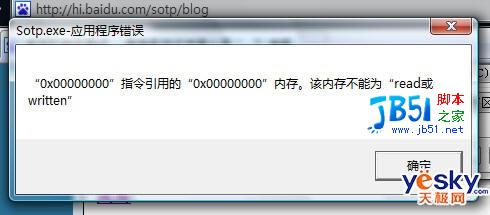
其次在该设置界面的“常规”标签页面中,单击“停止”按钮,将Windows Management Instrumentation服务暂时停止运行。之后,打开计算机系统的资源管理器窗口,在该窗口中依次展开“Windows”、 “ssystem32”、“wbem”、“repository”文件夹,然后将“repository”文件夹窗口中的所有文件进行一下备份,备份完成后将该文件夹中的所有内容全部清除掉;
接下来,重新启动一下计算机系统,待系统启动成功后,按前面操作打开Windows Management Instrumentation服务的属性设置界面,单击该界面中的“启动”按钮,相信这么一来Windows Management Instrumentation服务就能正常运行了。
修复系统损坏文件
如果计算机系统不小心感染了病毒或者发生了误删除操作,那么与系统内存读写操作有关的系统文件很可能受到损坏,而这些系统文件一旦受到损坏的话,那么我们就很容易遭遇内存读写故障提示了。所以,我们一旦碰到内存读写错误的提示时,不妨按照如下步骤修复一下系统,看看系统是否存在损坏的文件:
首先使用最新版本的杀毒软件,来对计算机系统进行彻底地病毒查杀操作,因为计算机系统一旦感染了病毒而不进行清除的话,我们即使修复了系统文件,病毒仍然有可能会继续破坏系统文件,所以及时使用杀毒软件来将计算机中的病毒全部清除干净,可以确保系统文件不会继续受到病毒的威胁。
其次使用系统自带的“sfc”命令,来尝试将受到损坏的系统文件修复到正常状态。在修复受损系统文件时,只要依次单击“开始”/“运行”命令,在弹出的系统运行对话框中,输入字符串命令“sfc /scannow”,单击回车键后,该命令程序就会对系统每个角落处的系统文件进行搜索扫描,一旦发现系统文件的版本不正确或者系统文件已经损坏的话,它就能自动弹出提示界面,要求我们插入Windows系统的安装光盘,以便从中提取正常的系统文件来替代不正常的系统文件,从而达到修复系统文件的目的。要是系统修复操作成功的话,相信我们重新启动计算机系统时,就不会看到有什么不正常的现象了。
及时释放系统内存
我们知道,在运行一些容量较大的程序或者游戏时,需要消耗相当的系统内存资源,要是此时内存空间不够时,那么系统内存读写错误的故障提示很有可能就会发生。为了有效避免这种错误提示,我们最好在运行容量较大的程序或者游戏之前,应该先将计算机系统重新启动一下,这样能够将系统内存空间充分释放出来;如果计算机内存空间本身就比较小的话,那么我们建议各位最好及时升级内存,以便拓展内存的有效使用空间,以防止由于系统内存不足而造成系统内存读写错误的发生。
当然,在系统自身内存空间不足的情况下,我们应该先将那些随机启动的杀毒软件以及相关即时监控的程序暂时关闭掉,之后再尝试运行容量较大的应用程序或者网络游戏,因为杀毒软件及相关监控程序会在一定程度上消耗一些系统内存资源,将它们关闭可以节省不小的内存空间,从而能够有效避免内存读写错误现象的发生。当然,值得注意的是,我们在运行完大容量的程序或游戏之后,还必须记得及时将相关程序的监控功能全部打开。